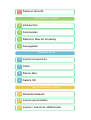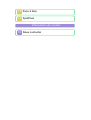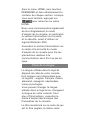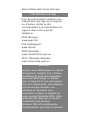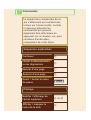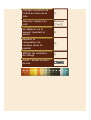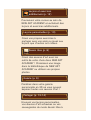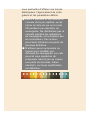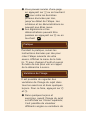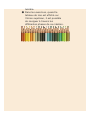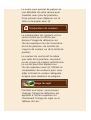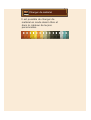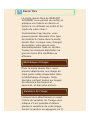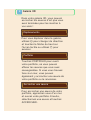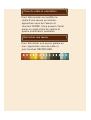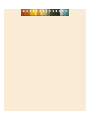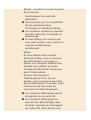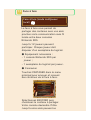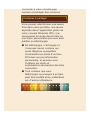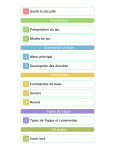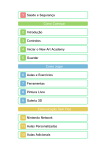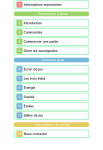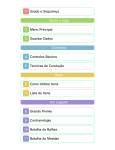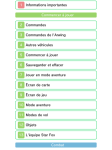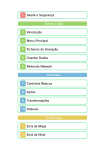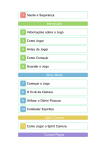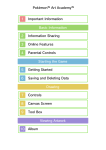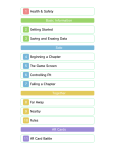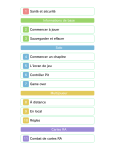Download Mode d`emploi - Nintendo of Europe
Transcript
1 Santé et sécurité Commencer à jouer 2 Introduction 3 Commandes 4 Démarrer New Art Academy 5 Sauvegarder Comment jouer 6 Leçons et exercices 7 Outils 8 Dessin libre 9 Galerie 3D Communication sans fil 10 Nintendo Network 11 Leçons personnelles 12 Leçons / exercices additionnels 13 Face à face 14 SpotPass Informations de contact 15 Nous contacter 1 Santé et sécurité Merci d'avoir choisi NEW ART ACADEMY™ : APPRENEZ DE NOUVELLES TECHNIQUES ET PARTAGEZ VOS ŒUVRES pour Nintendo 3DS™. Ce logiciel ne peut être utilisé qu'avec une console Nintendo 3DS en version européenne ou australienne. Veuillez lire ce mode d'emploi attentivement avant d'utiliser ce logiciel. Si de jeunes enfants utilisent ce logiciel, un adulte doit leur expliquer en détail le contenu du mode d'emploi. Avant d'utiliser ce logiciel, veuillez également lire le mode d'emploi de votre console Nintendo 3DS. Vous y trouverez des conseils pour profiter au mieux de vos logiciels. Informations sur la santé et la sécurité IMPORTANT L'application Informations sur la santé et la sécurité, accessible depuis le menu HOME, contient d'importantes informations sur la santé et la sécurité. Pour y accéder, touchez l'icône dans le menu HOME, puis touchez DÉMARRER et lisez attentivement le contenu de chaque section. Lorsque vous avez terminé, appuyez sur pour retourner au menu HOME. Nous vous recommandons également de lire intégralement le mode d'emploi de la console, en particulier la section Informations sur la santé et la sécurité, avant d'utiliser un logiciel Nintendo 3DS. Consultez la section Informations sur la santé et la sécurité du mode d'emploi de la console pour lire les précautions relatives à la communication sans fil et au jeu en ligne. Choix de la langue La langue utilisée dans le logiciel dépend de celle de votre console. Huit langues sont disponibles pour ce logiciel : anglais, français, italien, allemand, espagnol, néerlandais, russe et portugais. Vous pouvez changer la langue utilisée dans le logiciel en changeant la langue de votre console. Pour plus d'informations, consultez le mode d'emploi électronique des Paramètres de la console. Le titre mentionné sur la carte de jeu est le titre anglais, la même carte étant utilisée dans toute l'Europe. Classification par âge Pour des informations relatives à la classification par âge de ce logiciel ou d'autres, visitez le site correspondant à la classification en vigueur dans votre pays de résidence. PEGI (Europe) : www.pegi.info USK (Allemagne) : www.usk.de COB (Australie) : www.classification.gov.au OFLC (Nouvelle-Zélande) : www.censorship.govt.nz Attention Lorsque vous téléchargez ou utilisez ce logiciel (y compris tout contenu numérique et toute documentation que vous téléchargez ou utilisez avec ce logiciel) et que vous payez tous frais applicables, vous obtenez une licence personnelle, non exclusive et révocable vous autorisant à utiliser ce logiciel sur votre console Nintendo 3DS. Cette utilisation est régie par le contrat d'utilisation des services Nintendo 3DS et la politique de confidentialité, qui inclut le code de conduite Nintendo 3DS. Toute reproduction ou distribution non autorisée est interdite. Votre console Nintendo 3DS et ce logiciel ne sont pas destinés à être utilisés avec des dispositifs non autorisés ou des accessoires non licenciés par Nintendo. Cela peut être illégal et annuler toute garantie, et constitue un manquement à vos obligations aux termes du contrat d'utilisation. De plus, l'utilisation de tels dispositifs et accessoires peut vous amener à vous blesser ou à blesser autrui, ainsi qu'entraîner des dysfonctionnements ou des pannes de la console Nintendo 3DS ou des services s'y rapportant. Nintendo (ainsi que les distributeurs et les fabricants sous licence de Nintendo) ne peut être tenu responsable d'aucun dommage ni d'aucune perte résultant de l'utilisation de tels dispositifs ou accessoires non licenciés. Ce logiciel Nintendo, son mode d'emploi ou toute autre documentation écrite accompagnant ce logiciel sont protégés par les lois nationales et internationales sur la propriété intellectuelle. La mise à disposition de ce document ne vous confère aucune licence ou autre droit de propriété sur celui-ci. Nintendo respecte la propriété intellectuelle d'autrui et demande aux fournisseurs de contenu logiciel Nintendo 3DS de la respecter également. Conformément au Digital Millennium Copyright Act aux ÉtatsUnis, à la directive sur le commerce électronique dans l'Union européenne et aux autres lois applicables, nous avons pour politique, lorsque les circonstances l'exigent et à notre seule discrétion, de retirer tout logiciel Nintendo 3DS qui enfreindrait les droits de propriété intellectuelle d'autrui. Si vous estimez que vos droits de propriété intellectuelle ont été enfreints, consultez le texte complet vous informant de vos recours sur le site : ippolicy.nintendo-europe.com Pour l'Australie et la NouvelleZélande, visitez le site : support.nintendo.com © 2012 Nintendo Les marques appartiennent à leurs propriétaires respectifs. Nintendo 3DS est une marque de Nintendo. Tous droits réservés. CTR-P-AACP-EUR 2 Introduction NEW ART ACADEMY : APPRENEZ DE NOUVELLES TECHNIQUES ET PARTAGEZ VOS ŒUVRES vous permet de peindre et de dessiner avec votre stylet. Il se compose de deux modes : les leçons (p. 6) et le dessin libre (p. 8). Dans les leçons, vous pouvez prendre des cours de dessin et de peinture. Dans le mode dessin libre, vous pouvez dessiner et peindre librement. Vous pouvez également partager vos œuvres avec vos amis (p. 13-14), acheter de nouvelles leçons (p. 12) et créer des leçons personnelles (p. 10). 3 Commandes La plupart des commandes de ce jeu s'effectuent en touchant des icônes sur l'écran tactile. La liste ci-dessous présente les commandes qui peuvent également être effectuées en appuyant sur un bouton, ou, pour certaines d'entre elles, uniquement de cette façon. Séquences explicatives Continuer Passer la démonstration ou les digressions Reculer d'une page Avancer d'une page Ouvrir / fermer le menu de pause Pratique Modifier l'affichage de l'écran supérieur ou Afficher / masquer le menu de la toile Changer la position de l'icône du menu de la toile Sélection rapide d'un outil Maintenir ou Se déplacer sur le support (pendant le zoom) Déplacer le comparateur de couleurs (dans la palette) Afficher les variations de l'image Ouvrir / fermer le menu de Léo 4 Démarrer New Art Academy Depuis le menu principal, vous pouvez accéder aux différents modes de jeu de NEW ART ACADEMY : Leçons Prenez part aux différents cours de NEW ART ACADEMY. Cours d'initiation (p. 6) Apprenez à maîtriser les outils de peinture et de dessin, ainsi que les principes fondamentaux des arts graphiques. Cours avancé (p. 6) Découvrez des concepts artistiques plus complexes, tels que le portrait et la perspective. Leçons et exercices additionnels (p. 12) Poursuivez votre cursus au sein de NEW ART ACADEMY en achetant des leçons et exercices additionnels. Leçons personnelles (p. 10) Créez vos propres exercices à partager avec vos amis ou jouez aux leçons que d'autres ont créées. Dessin libre (p. 8) Créez des œuvres d'art avec les outils de votre choix dans NEW ART ACADEMY ! Choisissez une image dans la bibliothèque de NEW ART ACADEMY ou utilisez vos propres photos. Galerie (p. 9) Pénétrez dans votre galerie personnelle en 3D où vous pouvez exposer toutes vos œuvres d'art ! Partager (p. 13-14) Envoyez vos leçons personnelles, vos œuvres d'art achevées ou vos sauvegardes du mode dessin libre à vos amis. Partagez le contenu en face à face ou à distance grâce à SpotPass™. Léo Touchez l'icône Léo pour afficher un message utile et intéressant qui change tous les jours. Options de jeu Changez les paramètres du son, les paramètres SpotPass, visionnez les crédits ou revoyez l'introduction. 5 Sauvegarder Il est possible de sauvegarder votre session de jeu à tout moment depuis le menu de Léo. Trois choix s'offrent à vous : - Sauvegarder la session : sauvegarder votre travail pour pouvoir le reprendre plus tard. - Sauvegarder dans le portfolio : sauvegarder votre œuvre pour l'exposer dans la galerie (vous ne pourrez pas reprendre votre travail ultérieurement). - Exporter dans les photos : envoyer une version en grand format de votre œuvre dans l'application photo de votre console Nintendo 3DS (vous ne pourrez pas reprendre votre travail ultérieurement). Il vous sera proposé de sauvegarder à la fin de chaque phase durant les leçons. En maintenant , , et enfoncés lors du démarrage du jeu, vous pouvez accéder à un menu qui vous permettra d'effacer vos leçons débloquées, l'agencement de votre galerie et les paramètres définis. ● Évitez d'éteindre et de rallumer la console de façon répétée, ou de retirer la carte de jeu ou la carte SD pendant une opération de sauvegarde. Ne réinitialisez pas la console pendant les opérations de sauvegarde, et ne salissez pas les contacteurs. Ces actions pourraient entraîner une perte de données définitive. ● N'utilisez aucun accessoire ou logiciel pour modifier vos données de sauvegarde, car cela pourrait vous empêcher de progresser dans le jeu ou causer une perte de données. Faites attention, car toute modification est définitive. 6 Leçons et exercices Il y a neuf leçons et sept exercices dans le cours d'initiation, et huit de chaque dans le cours avancé. Seule la première leçon de chaque cours est disponible lors de la première utilisation. Les exercices consistent en une mise en pratique des concepts appris durant la leçon en utilisant un sujet similaire. Terminer une leçon permet de débloquer l'exercice associé, s'il existe, mais aussi la leçon suivante du cours. Séquences explicatives Dans les leçons et exercices, Léo donne ses instructions lors des séquences explicatives, qui peuvent inclure des schémas ou des démonstrations indiquant comment réaliser l'œuvre. ● Les digressions consistent en diverses explications intéressantes au sujet de l'histoire de l'art ou de techniques, qui ne sont pas nécessaires pour terminer la leçon. La boîte de dialogue de Léo change de couleur pour indiquer le passage en mode digression. ● Vous pouvez reculer d'une page en appuyant sur ou en touchant pour relire les dernières phrases énoncées par Léo, jusqu'au début de l'étape. Les schémas et les démonstrations ne peuvent pas êtres revus. ● Les digressions et les démonstrations peuvent être passées en appuyant sur ou en touchant . Pratique Pendant la pratique, suivez les instructions données par Léo pour créer l'étape suivante de votre œuvre. Affichez le menu de la toile (p. 7) pour changer d'outil et ouvrez le menu de Léo pour voir un rappel de la démarche à suivre. Variations de l'image Il est possible de regarder des variations de l'image du sujet dans tous les exercices et dans quelques leçons. Pour ce faire, appuyez sur et . ● Dans quelques leçons et exercices, quand l'image du sujet est affichée sur l'écran supérieur, il est possible de visualiser différents angles ou variations de lumière. ● Dans les exercices, quand le tableau de Léo est affiché sur l'écran supérieur, il est possible de naviguer à travers les différentes phases de sa création. 7 Outils Matériel Il y a quatre types de matériel dans NEW ART ACADEMY : les crayons, la peinture, les crayons de couleur et les pastels. Si chaque leçon porte sur un seul type de matériel, les exercices associés vous en feront parfois changer. Tous les types de matériels sont disponibles dans le mode dessin libre et dans l'outil de création de leçons personnelles. Grille La grille s'affiche sur votre toile ainsi que sur l'image de référence sur l'écran supérieur. Cet outil est très utile pour vous aider à positionner votre dessin et à établir des mesures correctes. Lorsque la grille est visible, l'image du sujet sur l'écran supérieur est affichée en 2D. Zoom Le zoom vous permet de passer en vue détaillée de votre œuvre pour travailler avec plus de précision. Vous pouvez vous déplacer sur la toile ou le papier avec . Comparateur de couleurs Le comparateur de couleurs est un cercle coloré qui s'affiche pardessus l'image de référence sur l'écran supérieur lors de l'ouverture du kit de peinture, de la boîte de crayons de couleur ou de la boîte de pastels. La couleur du cercle est la même que celle de la peinture, du pastel ou du crayon de couleur sélectionné. Le cercle peut être déplacé sur l'écran supérieur avec . Utilisez le comparateur de couleurs pour vous aider à choisir la couleur adéquate lorsque vous dessinez ou peignez. Image du sujet Pendant une leçon, vous pouvez changer l'image de référence qui apparaît à l'écran supérieur en choisissant l'image du sujet ou le tableau de Léo. Changer de matériel Il est possible de changer de matériel en mode dessin libre et dans le créateur de leçons personnelles. 8 Dessin libre Le mode dessin libre de NEW ART ACADEMY vous permet de mettre en pratique vos talents en dessin et peinture, en utilisant les outils et les sujets de votre choix ! Contrairement aux leçons, vous pouvez passer librement d'un type de matériel à l'autre dans le mode dessin libre. Lorsque vous changez de matériel, votre œuvre sera automatiquement fixée ou séchée. Toutes les marques déjà faites ne pourront plus être modifiées ou effacées. Bibliothèque d'images Dans le mode dessin libre, vous pouvez sélectionner une image du sujet parmi celles disponibles dans la bibliothèque d'images. Cette dernière contient toutes les images de référence des leçons et exercices, et bien plus encore. Variations de l'image Lorsque vous sélectionnez un sujet, l'icône de variation de l'image vous indique s'il est possible d'obtenir plusieurs variations de cette image durant la session en appuyant sur et . Variations d'angle de vue disponibles Variations d'éclairage disponibles Importer des photos Vous pouvez également importer vos photos 3D ou 2D prises avec l'appareil photo Nintendo 3DS, mais aussi des images sauvegardées sur votre carte SD. Note : - Certaines images ne peuvent pas être importées. 9 Galerie 3D Dans votre galerie 3D, vous pouvez accrocher les œuvres d'art que vous avez terminées pour les montrer à vos amis ! Déplacements Pour vous déplacer dans la galerie, utilisez pour changer de direction et touchez la flèche du haut sur l'écran tactile ou utilisez pour avancer. Portfolio Touchez PORTFOLIO pour ouvrir votre portfolio, où vous pouvez effacer les œuvres que vous avez sauvegardées. Si vous vous trouvez face à un mur, vous pouvez également y accrocher une œuvre de votre portfolio ou la renommer. Accrocher une œuvre Pour accrocher une œuvre de votre portfolio, approchez-vous d'un mur et ouvrez votre portfolio. Ensuite, sélectionnez une œuvre et touchez ACCROCHER. Choix du cadre et orientation Pour faire pivoter ou modifier le cadre d'une œuvre accrochée, approchez-vous de l'œuvre et touchez CADRE. Vous pouvez choisir parmi un vaste choix de cadres et quatre orientations possibles. Décrocher une œuvre Pour décrocher une œuvre placée au mur, approchez-vous de celle-ci, puis touchez DÉCROCHER. 10 Nintendo Network À propos du Nintendo Network Ce logiciel est compatible avec le Nintendo Network™. Le logo Nintendo Network est présent sur l'emballage des logiciels compatibles avec le Nintendo Network. Le Nintendo Network est un service en ligne qui vous permet de jouer avec des joueurs du monde entier, de télécharger de nouveaux logiciels et des contenus additionnels, d'échanger des vidéos et des messages, et bien plus encore ! Notes : - Les fonctions offertes par le Nintendo Network sont différentes d'un logiciel à un autre. - Consultez le mode d'emploi Nintendo 3DS pour plus d'informations sur la façon de connecter votre console à Internet. 11 Leçons personnelles L'outil de création de leçons personnelles vous permet de mettre sur pied votre propre exercice portant sur le sujet de votre choix, pour ensuite le partager avec vos amis ! Image du sujet et support Les premières étapes lors de la création d'une leçon personnelle sont le choix de l'image du sujet et du type de toile ou de papier à utiliser. Si vous ne désirez pas avoir d'image du sujet, vous pouvez passer cette étape en sélectionnant PAS D'IMAGE. Annotations Les annotations constituent le texte de votre leçon. Chaque phase de la leçon peut contenir jusqu'à cinq annotations (c'est-à-dire cinq pages d'explications). Lorsque la leçon sera vue, le Mii™ de votre choix présentera ces textes au joueur. Phases Une leçon personnelle se compose d'une phase d'introduction dans laquelle le sujet est présenté, et peut avoir ensuite jusqu'à neuf phases supplémentaires. Pendant la réalisation de votre peinture ou de votre dessin, essayez de vous arrêter à chaque passage important et sélectionnez TERMINER LA PHASE dans le menu de Léo. L'état actuel de votre composition sera sauvegardé et vous devrez y ajouter des annotations pour expliquer au joueur comment réaliser cette phase. Réviser les phases L'option RÉVISER LES PHASES dans le menu de Léo vous permet de revoir les phases qui ont été créées. Vous pouvez aussi ajouter, modifier et effacer les annotations. Il est également possible d'effacer les phases sauvegardées, à l'exception de la phase d'introduction. Publier la leçon Une fois que vous avez terminé la création de votre leçon, vous devez la publier pour la rendre visible par autrui et pouvoir la partager avec vos amis. Pour ce faire, sélectionnez PUBLIER LA LEÇON dans le menu de Léo. 12 Leçons / exercices additionnels Leçons et exercices additionnels (Internet) Enrichissez l'enseignement de NEW ART ACADEMY en achetant de nouvelles leçons et de nouveaux exercices. Suivez les instructions à l'écran. Les leçons et exercices additionnels vous permettent d'acheter de nouvelles leçons pour NEW ART ACADEMY. Dans le menu principal, sélectionnez LEÇONS, puis LEÇONS ET EXERCICES ADDITIONNELS. Dans ce menu, touchez ACHETER ET JOUER pour accéder au menu des leçons et exercices additionnels. Pour acheter du contenu additionnel, votre compte Nintendo eShop doit avoir un solde suffisant. Si ce n'est pas le cas, veuillez approvisionner votre compte. Consultez le mode d'emploi Nintendo 3DS pour plus d'informations sur la façon de connecter votre console à Internet. Note : - Vous pouvez empêcher les interactions en ligne via la fonction de contrôle parental. Pour plus de détails, consultez le mode d'emploi de la console. Avertissement au sujet des paiements : ● Vous pourrez voir un récapitulatif de vos paiements dans l'historique du Nintendo eShop. ● Les contenus achetés ne peuvent pas être retournés, échangés ou remboursés. ● Si vous effacez un contenu que vous avez acheté, vous pourrez à nouveau le télécharger gratuitement. Notes : - Si vous effacez votre compte Nintendo eShop, vous ne pourrez pas télécharger à nouveau ou utiliser vos contenus additionnels. Veuillez vous référer au mode d'emploi du Nintendo eShop pour plus d'informations. - Si vous interrompez le téléchargement d'un de vos achats, vous ne pourrez peut-être pas le télécharger à nouveau. Ayez conscience de cela avant de commencer le téléchargement. ● Les contenus téléchargés seront enregistrés sur la carte SD. ● Les contenus téléchargés ne peuvent pas être partagés avec d'autres consoles en échangeant les cartes SD, alors prenez soin de vous assurer que la console que vous utilisez pour l'achat du contenu est celle avec laquelle vous souhaitez l'utiliser. 13 Face à face Face à face (mode multijoueur local) Le face à face vous permet de partager des contenus avec vos amis proches via la communication sans fil locale entre deux consoles Nintendo 3DS. Jusqu'à 12 joueurs peuvent participer. Chaque joueur doit disposer d'un exemplaire du logiciel. ● Équipement nécessaire : - 1 console Nintendo 3DS par joueur ; - 1 exemplaire du logiciel par joueur. ● Connexion Touchez PARTAGER dans le menu principal pour envoyer et recevoir des contenus via le face à face. Sélectionnez ENVOYER puis choisissez le contenu à partager. Votre console deviendra l'hôte. Jusqu'à onze amis peuvent se connecter à votre console pour recevoir et partager des contenus. Contenus à partager Vous pouvez sélectionner une œuvre finie dans votre portfolio, une œuvre exportée dans l'application photo de votre console Nintendo 3DS, une sauvegarde du mode dessin libre ou une leçon personnelle que vous avez publiée ou téléchargée. ● Ne téléchargez, n'échangez et n'envoyez aucun contenu qui serait illégal ou susceptible d'enfreindre les droits d'un tiers. N'incluez aucune information personnelle, et assurez-vous d'obtenir les droits et autorisations nécessaires des tiers concernés. ● Tout contenu que vous téléchargez ou envoyez à un tiers peut être modifié et/ou redistribué par d'autres utilisateurs. 14 SpotPass SpotPass SpotPass vous permet de partager les œuvres créées dans NEW ART ACADEMY avec vos amis enregistrés. Vous pouvez envoyer des œuvres et des leçons personnelles et recevoir celles de vos amis. La fonction SpotPass n'est activée que lorsque la console est en mode veille et se trouve à proximité d'un point d'accès à Internet compatible. Pour utiliser SpotPass, vous devez : - avoir accepté les termes du contrat d'utilisation des services Nintendo 3DS et de la politique de confidentialité ; - disposer d'une connexion Internet ; - avoir inséré une carte SD dans la console Nintendo 3DS. Pour plus de détails, consultez le mode d'emploi de la console. Activer SpotPass La première fois que vous lancez le logiciel, il vous sera demandé si vous voulez activer SpotPass pour NEW ART ACADEMY. Si vous ne souhaitez pas activer SpotPass pour le moment, vous pourrez le faire plus tard via le menu des options (p. 4). Désactiver SpotPass Vous pouvez désactiver SpotPass à tout moment via le menu HOME si vous avez reçu une notification relative à ce logiciel. pour accéder à votre 1. Touchez liste de notifications. 2. Sélectionnez une notification pour ce logiciel. 3. Touchez REFUSER LES NOTIFICATIONS RELATIVES À CE LOGICIEL. Réactiver SpotPass Pour réactiver le partage ou les notifications via SpotPass, accédez aux paramètres SpotPass dans le menu des options de jeu (p. 4), sélectionnez l'option désirée et confirmez à l'écran suivant. SpotPass vous permet de partager des contenus avec vos amis partout dans le monde. Choisissez les contenus à partager, puis les amis avec qui vous souhaitez les partager. Une fois partagé, le contenu apparaîtra dans la boîte de réception SpotPass de vos amis la prochaine fois qu'ils se connecteront à un point d'accès SpotPass. ● Ne téléchargez, n'échangez et n'envoyez aucun contenu qui serait illégal ou susceptible d'enfreindre les droits d'un tiers. N'incluez aucune information personnelle, et assurez-vous d'obtenir les droits et autorisations nécessaires des tiers concernés. ● Tout contenu que vous téléchargez ou envoyez à un tiers peut être modifié et/ou redistribué par d'autres utilisateurs. 15 Nous contacter Pour plus d'informations sur ce logiciel, visitez le site Nintendo : www.nintendo.com/countryselector Pour obtenir de l'aide technique, consultez le mode d'emploi de votre console Nintendo 3DS ou visitez le site : support.nintendo.com